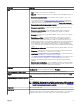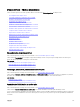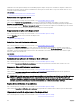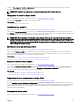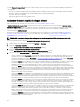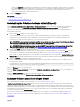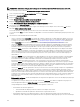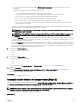Users Guide
• Sélectionnez RAID 60 pour implémenter la segmentation sur plusieurs répartitions de RAID 6. RAID 60 regroupe n*s disques
sur un grand disque virtuel d'une capacité de s*(n-2) disques, où s correspond au nombre de répartitions et n au nombre de
disques sur chaque répartition. RAID 60 ore une meilleure protection des données et de meilleures performances de
lecture, mais des performances d'écriture plus lentes.
5. Cliquez sur Continue (Continuer).
Lien connexe
Création d'un disque virtuel
Assistant Création avancée de disque virtuel
Assistant rapide Création de disque virtuel (Étape 2)
La page Assistant rapide Création de disque virtuel - <Nom du contrôleur> ache le résumé des attributs du niveau de RAID
sélectionné. Les attributs sont Protocole du bus, Taille de l'élément de bande, Stratégie de lecture et le disque physique
sélectionné. Les valeurs par défaut des attributs du disque virtuel, à l'exception du niveau de RAID, sont recommandées pour le
niveau de RAID sélectionné.
1. Dans le champ Nom, attribuez un nom au disque virtuel.
Le nom du disque virtuel ne peut contenir que des caractères alphanumériques, des espaces, des tirets et des traits de
soulignement. La longueur maximale du nom dépend du contrôleur. Dans la plupart des cas, la longueur maximale est de
15 caractères. Le nom ne peut pas commencer ou se terminer par un espace.
REMARQUE : nous vous recommandons de spécier un nom unique pour chaque disque virtuel. Si plusieurs disques
virtuels portent le même nom, il est dicile de diérencier les alertes générées.
REMARQUE : Un disque physique recevant une alerte SMART ne peut pas être utilisé comme disque virtuel. Pour
plus d'informations sur les alertes SMART, voir Contrôle de la abilité des disques des contrôleurs RAID.
2. Dans le champ Taille, spéciez la taille du disque virtuel.
La taille du disque virtuel doit être comprise entre les valeurs minimale et maximale indiquées à côté du champ Taille. Pour plus
d'informations sur le mode de calcul de la taille maximale du disque virtuel, voir Calcul de la taille maximale du disque virtuel.
Dans certains cas, la taille du disque virtuel est un peu plus élevée que la taille que vous avez spéciée. L'Assistant Création de
disque virtuel peut arrondir la taille du disque virtuel pour éviter de rendre une partie de l'espace du disque physique inutilisable.
3. Cliquez sur Terminer pour terminer la création du disque virtuel.
Pour les contrôleurs PERC S140, si des périphériques amovibles et non amovibles sont utilisés pour créer un disque virtuel, le
message suivant s'ache :
A combination of removable and non-removable NVMe devices have been used to create this
virtual disk. Are you sure you want to procered?
Cliquez sur Terminer pour créer le disque virtuel.
Cliquez sur Retour à la page précédente pour retourner à l'Assistant rapide Création de disque virtuel si vous voulez modier vos
sélections.
Cliquez sur Quitter l'Assistant pour annuler la création de disque virtuel.
Le disque virtuel s'ache sur la page Disques virtuels du contrôleur <Nom du contrôleur>.
Assistant Création avancée de disque virtuel
Mon contrôleur prend-il en charge cette fonctionnalité ? Voir Fonctionnalités prises en charge.
L'Assistant avancé Création de disque virtuel vous permet de spécier les règles d'écriture, de lecture et de cache, ainsi que les
paramètres tels que le Niveau RAID, le Protocole du bus, le Type de média et le Disque crypté du disque virtuel. Vous pouvez aussi
sélectionner les disques physiques et le connecteur de contrôleur à utiliser. Il vous faut une bonne connaissance des niveaux de RAID
et du matériel pour utiliser l'Assistant avancé. Si vous voulez que l'Assistant choisisse une conguration de disque recommandée à
votre place, sélectionnez l'option Assistant rapide.
Avant de créer un disque virtuel, vous devez vous familiariser avec les informations se trouvant dans la rubrique Considérations
précédant la création de disques virtuels. Vous pouvez également revoir la rubrique Choix des niveaux de RAID et de la
concaténation.
137